Marcar Paquetes en Wireshark
En Wiresahark se pueden marcar paquetes en el panel Lista de Paquetes. Un paquete marcado será mostrado con un color de fondo “obscuro” por defecto, sin importar el conjunto definido para las reglas de coloreado. El marcar un paquete puede ser útil para encontrarlo posteriormente, mientras se analiza un archivo conteniendo una captura de gran tamaño.
Los paquetes marcados no son almacenados en el archivo capturado u otro lugar. Todos los paquetes marcados se perderán cuando se cierre el archivo capturado.
Se puede utilizar el marcado de paquetes para controlar la salida de los paquetes cuando se guarden, exporten, o impriman. Para hacer esto, está disponible una opción en el rango de paquetes.
Existen tres funciones disponibles para manipular el estado de un paquete marcado:
Marcar paquete (alterar). Alterna el estado marcado de un sólo paquete
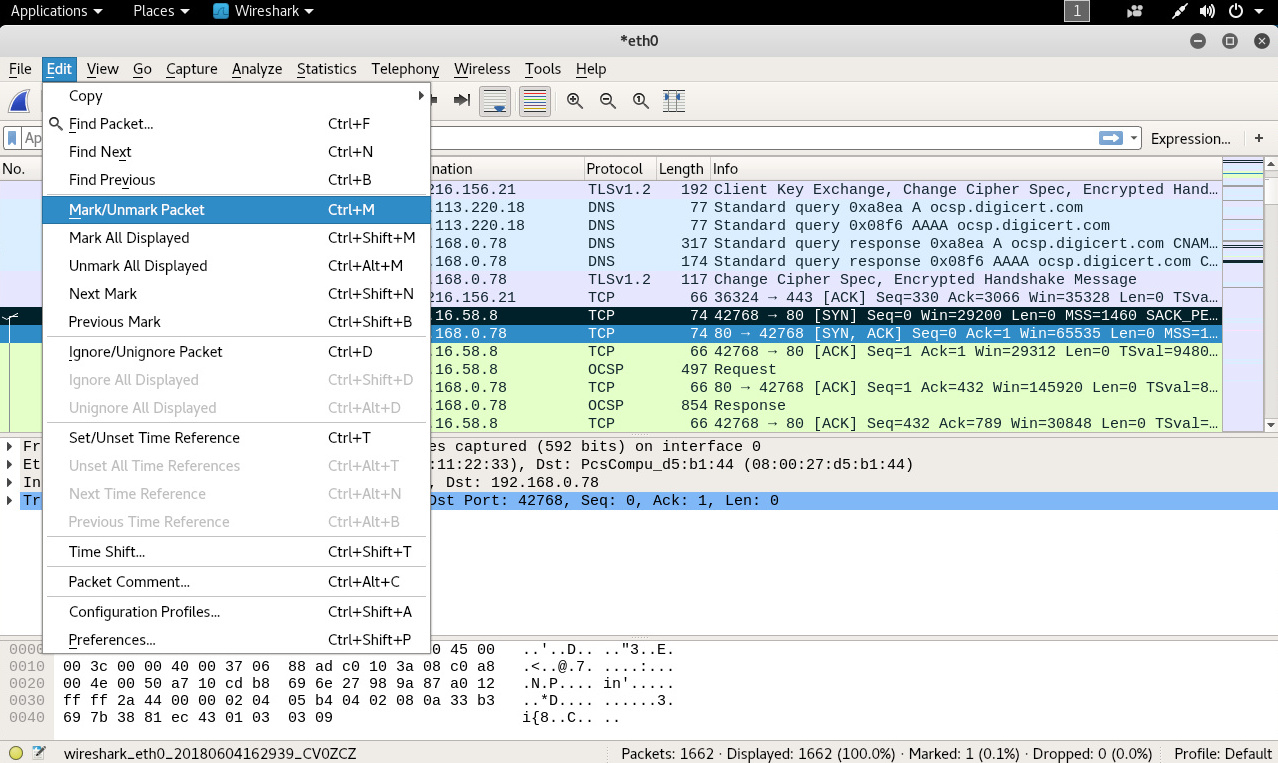
Marcar todos los paquetes mostrados. Establece el estado marcado en todos los paquetes mostrados.
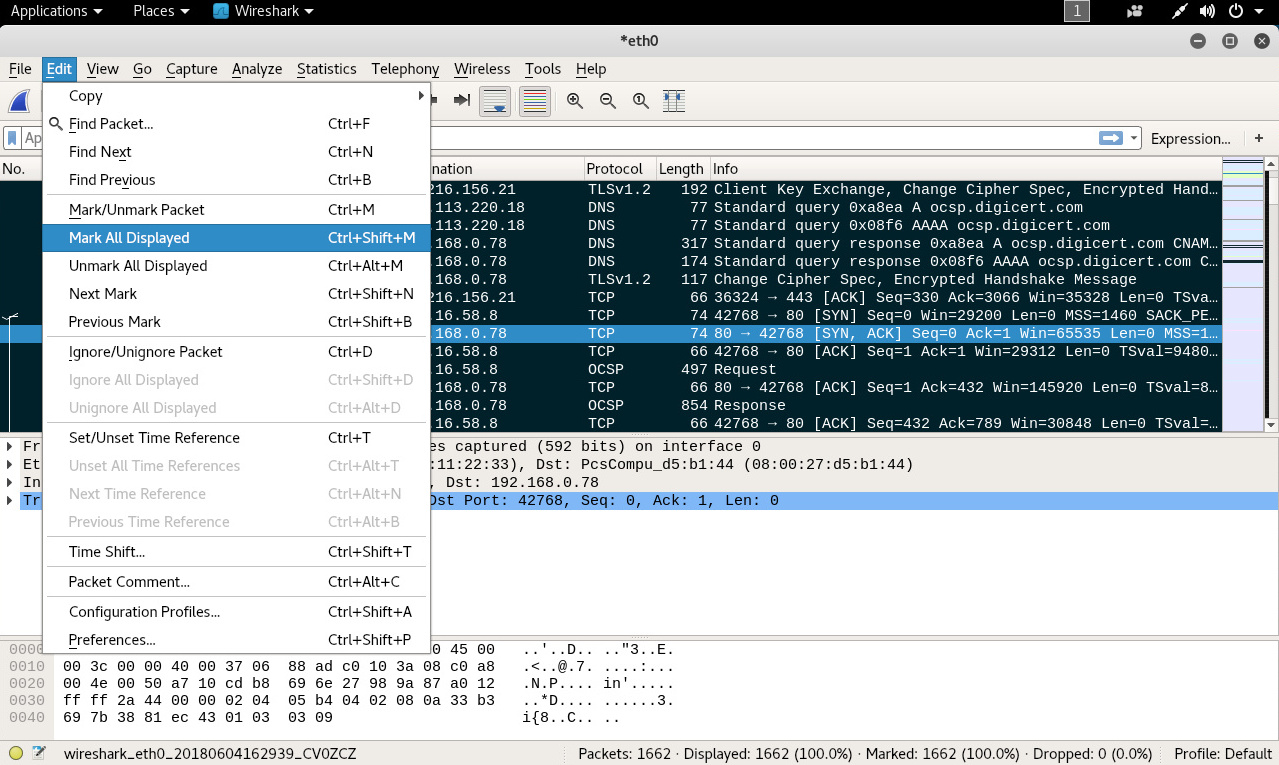
Desmarcar todos los paquetes. Desmarca el estado de todos los paquetes.
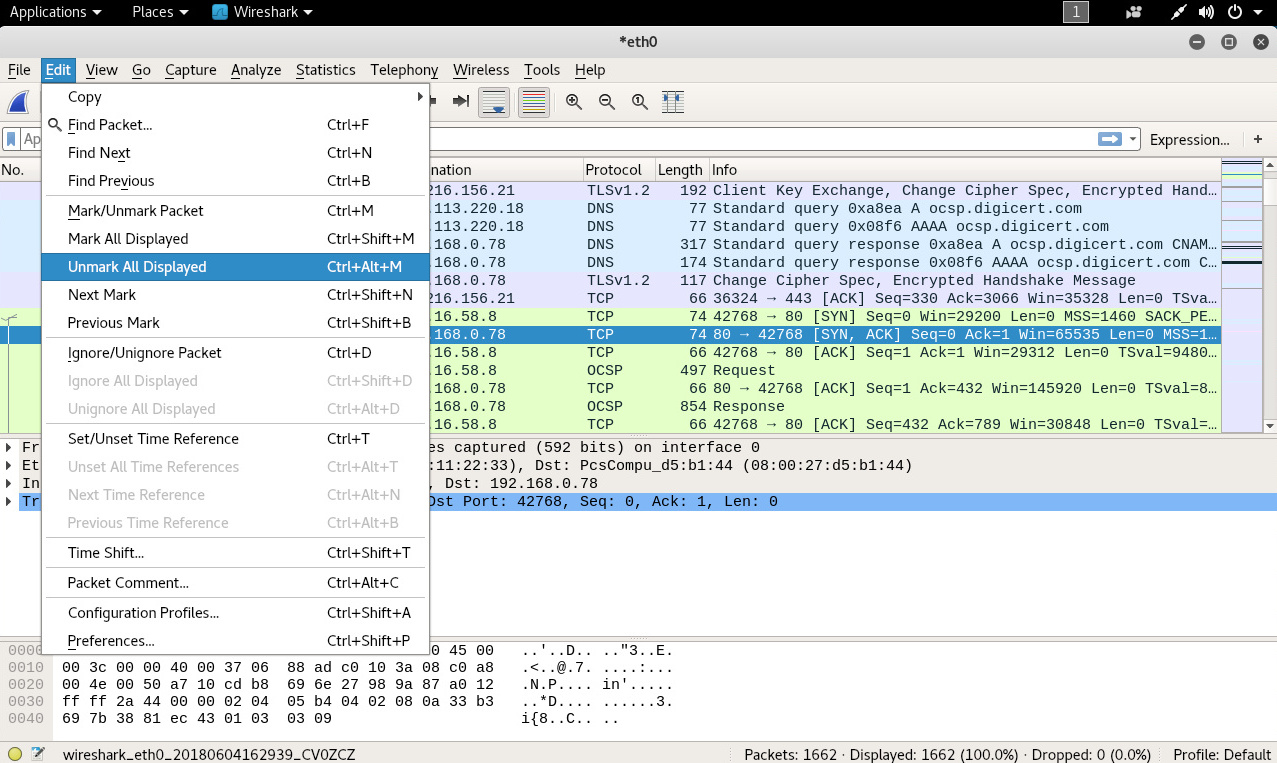
Todas estas funciones están disponibles desde el menu “Edit” o Editar, y luego “Mark Packet (toggle)” Marcar Paquete (Alternar). Esta función está también está disponible desde el menú emergente del panel “Lista del Paquete”.
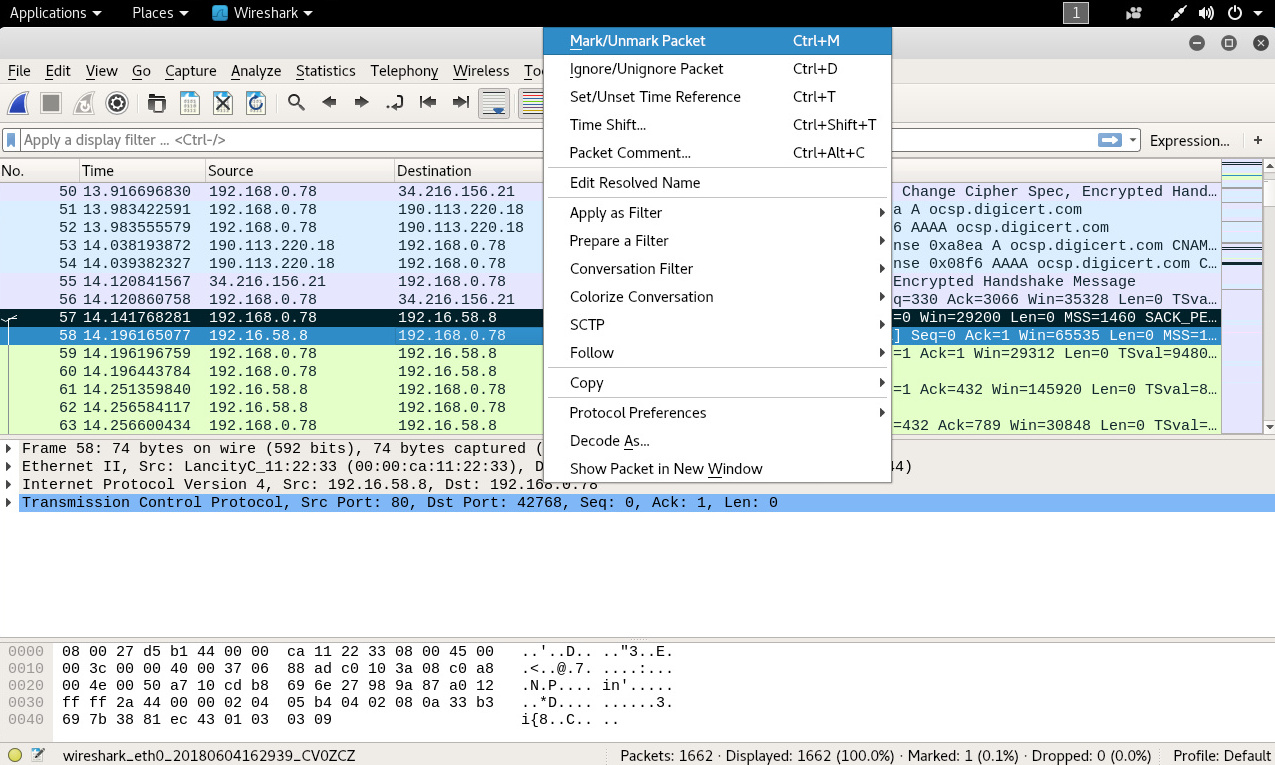
Fuentes:
https://www.wireshark.org/docs/wsug_html_chunked/ChWorkMarkPacketSection...
https://www.wireshark.org/docs/wsug_html_chunked/ChIOPacketRangeSection....
Sobre el Autor

Alonso Eduardo Caballero Quezada - ReYDeS
Instructor y Consultor Independiente en Ciberseguridad
Correo Electrónico: ReYDeS@gmail.com
Twitter: https://twitter.com/Alonso_ReYDeS
LinkedIn: https://pe.linkedin.com/in/alonsocaballeroquezada/
Facebook: https://www.facebook.com/alonsoreydes
Youtube: https://www.youtube.com/c/AlonsoCaballero

